※ 小吳老師網站,標準使用方式教學 ※ 如何快速找到,想要瀏覽的小吳文章
※ 前往→ 小吳老師網站目錄,可以讓您快速找到,想要瀏覽的小吳文章
。小米盒子 S 安裝沙發桌面。
====================
================================
================================

※ 本網頁重點提示:
● 小米盒子 S 安裝沙發桌面。
● 沙發桌面 使用設定。
● 沙發桌面 Q & A。
● 相關網頁連結。
================================
================================

● 【小米盒子 S】的原生桌面是 Android TV,可以加裝一個 第三方 APK【沙發桌面】,它可以設定 當小米盒子開機時,載入成為【主要顯示桌面】,桌面上的【APP 按鈕圖示】完全可依照自己喜歡的位置排列,例如 :我家共有三台小米盒子的桌面【APP 按鈕圖示】,三台 APP 排列位置,就會一模一樣,不管家人要看哪一台電視機,遙控器操作APP習慣也可以一模一樣,小地方也體貼家人一下。
● 先預覽一下【沙發桌面】。
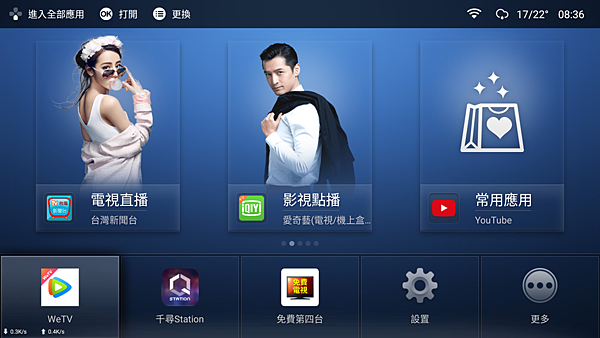
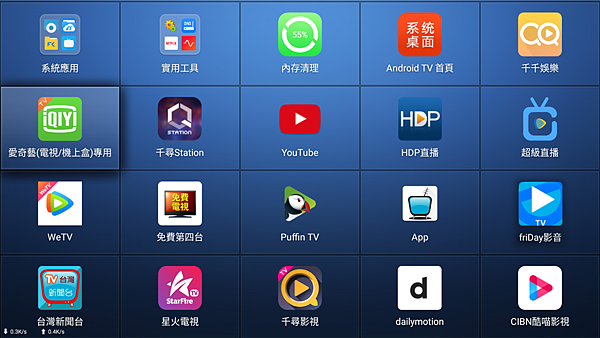
● 這樣【小米盒子 S】就有二個APP桌面,【沙發桌面】和【Android TV 首頁】。
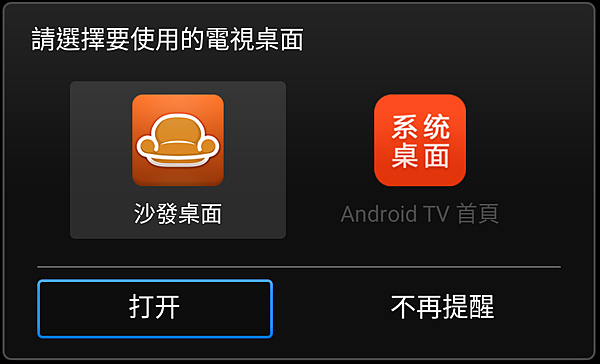
================================
================================


● 安裝 沙發桌面 :
● 全新的【小米盒子 S】台灣版 (國際版) + Android TV 9.0,是直接安裝【.APK】 檔案常常會失敗。
● 安裝【.APK】 檔案,可透過第三方【檔案管理APP】協助,即可進行【.APK】 檔案安裝,成功機率大為提高。
● 我的作法,先開啟【Google Play 商店】然後下載【File Commander】。
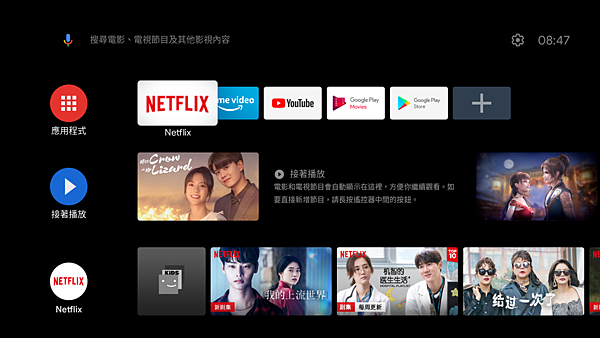
●【File Commander】,它就是一個檔案管理員角色,有了它就可以安裝【.APK】。其實,我個人比較喜歡【ES 檔案瀏覽器 ES File Explorer】,但它已經被 Google Play Store 屏蔽了。

● 接著,開啟【File Commander】檔案管理員,找到的隨身碟中,之前下載的【沙發管家APK】。

● 安裝【沙發管家APK】。

● 所有【.APK】都被認定是【不明應用程式】。
● 小米盒子 S 台灣版 (國際版),如果你要自行安裝 APK 檔案的話,必須要到 ( Android TV 9.0 )「設定」>「裝置偏好設定」>「安全性與限制」>「不明的來源」>開啟「安裝不明應用程式」,按下【允許】,才能正常的安裝 apk。

● 安裝【不明應用程式】後果請自行負責,這 Android TV 的提示
● 在欲安裝【.APK】項目右側,按下【開關】開啟【允許】才能安裝【.APK】。

● 開啟【沙發管家】APP,在【榜單】中,選擇【沙發桌面】。

● 下載安裝【沙發桌面】。

● 按下【安裝】,開始安裝沙發桌面。
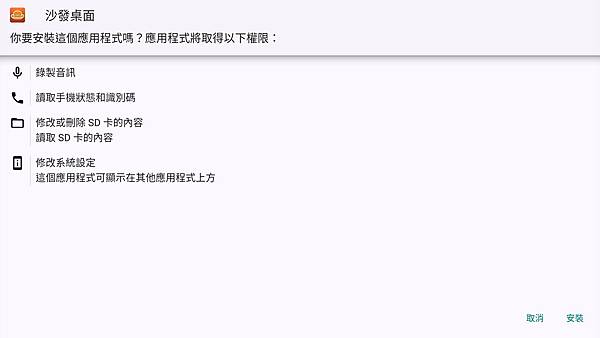
● 在【沙發管家】→【我的】中,左下角【開機啟動】指定【沙發桌面】為 開機啟動。
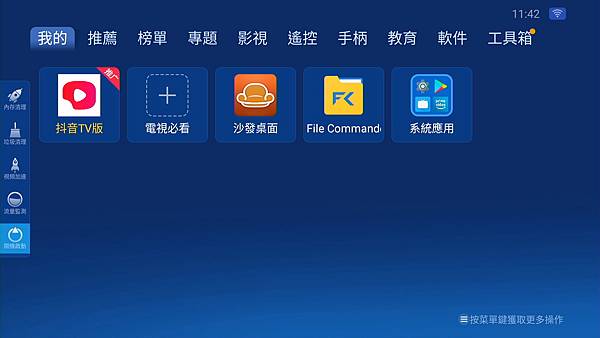
● 完成【沙發桌面】,設為【開機啟動】。
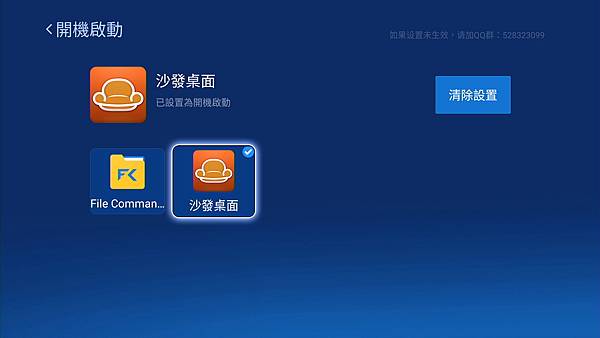
● 這樣就有二個面,【Android TV 首頁】、【沙發桌面】。
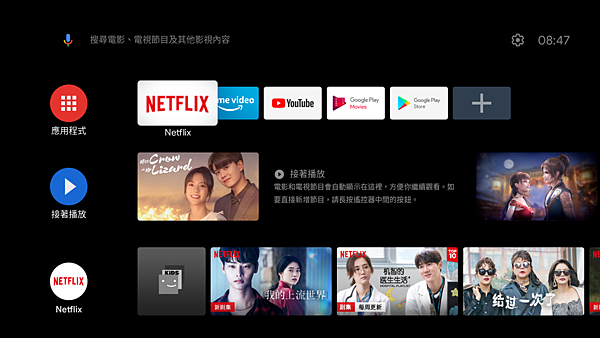
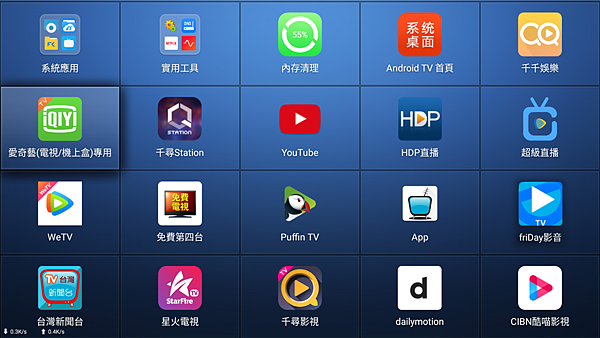
● 開機啟動可以指定其中一個為【主桌面】。
● 按下遙控器【Home】可以選擇開啟,【沙發桌面】或【Android TV 首頁】其中一個桌面。
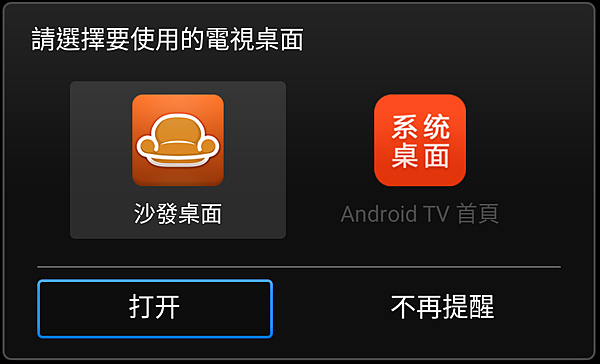
● 當然您也可以選擇,其它【第三方桌面】,例如:【Sideload Launcher】、【ATV Launcher】、【Basic TV Launcher】、【Android TV Launcher】、【TVLauncher】、【Home Screen Launcher】、...很多第三方桌面。
◎【沙發桌面】首頁,按下【‧‧‧更多】,就會開啟【沙發桌面 第二頁】。
◎【沙發桌面】首頁,按下【方向鍵 向下】,也會開啟【沙發桌面 第二頁】。
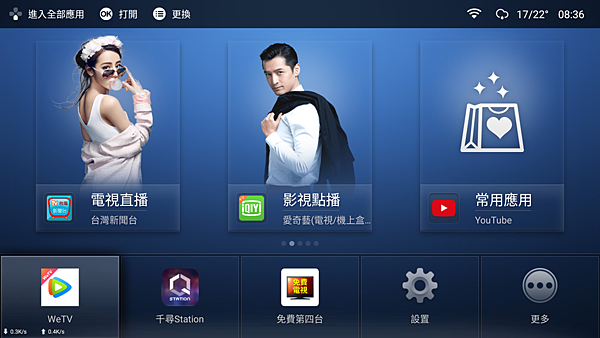
◎【沙發桌面】第二頁~第N頁,都長成這樣,每一個格子都是 按鈕。
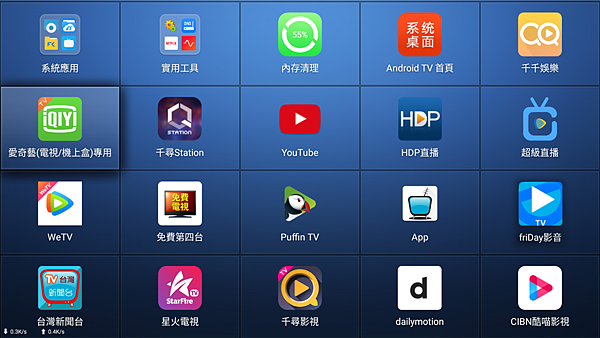
◎【沙發桌面】第二頁,按下橘紅色的【系統桌面】按鈕,就會開啟【Android TV 首頁】。
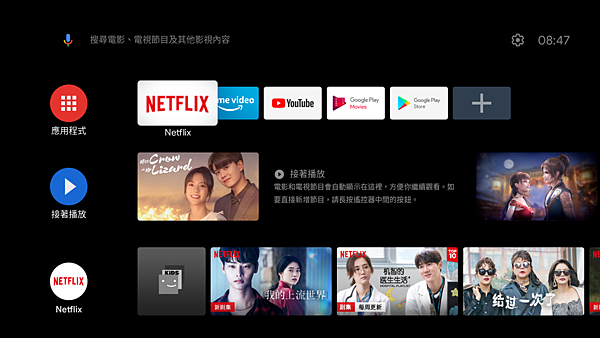
================================
================================

● 首頁 (上排 按鈕) :
◎【沙發桌面】首頁,上排預設有【10 個按鍵】,最多【同時顯示 3 個按鍵】項目。
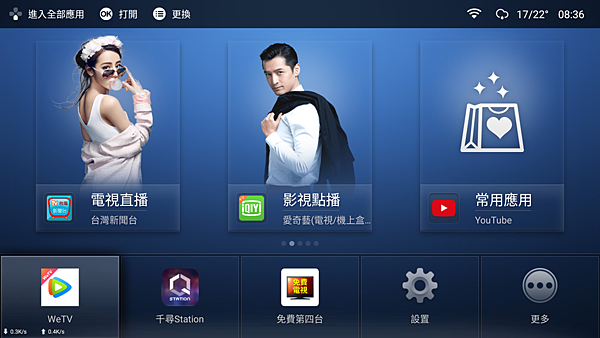
◎【沙發桌面】首頁,上排【遙控器→方向鍵→往右按】,按下【編輯桌面小工具】。
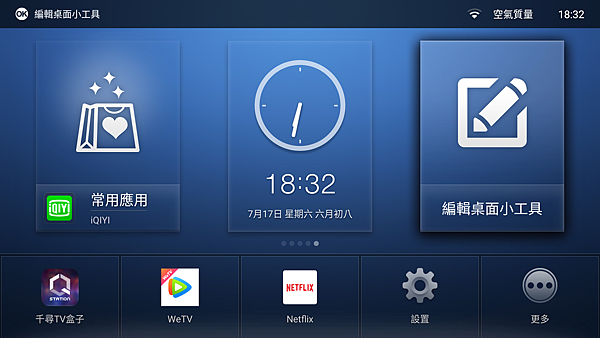
◎ 按下【編輯桌面小工具】,可【編輯】、【隱藏】、【排序】桌面小工具。
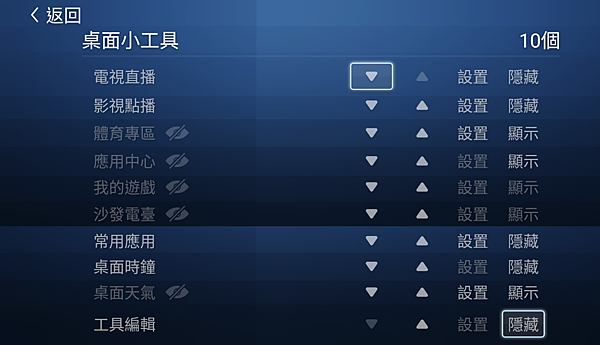

※ 首頁 (上排 按鈕) :
01 ● 如何更換首頁【人像】呢 ?
答 :【沙發桌面】首頁,上排 按鈕【長按】,會有【選擇應用程序】和【選擇封面人物】二區。利用 遙控器 上下方向鍵 ,先選擇【選擇封面人物】項目,再利用 遙控器 左右方向鍵 選擇【人物】圖像,例如 :【選擇封面人物】→【鄧紫棋】,成功更換該按鈕的【人像】。
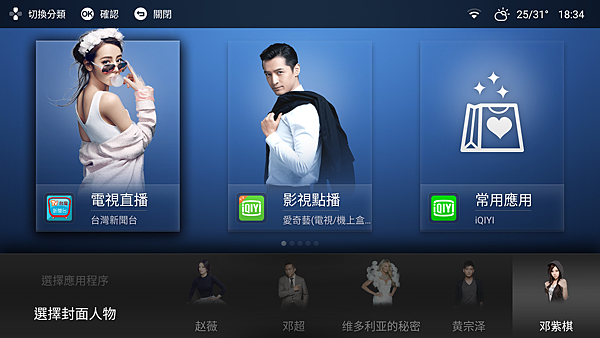
02 ● 如何更換首頁【按鈕中的APP】呢 ?
答 :【沙發桌面】首頁,上排 按鈕【長按】,會有【選擇應用程序】和【選擇封面人物】二區。利用 遙控器 上下方向鍵 ,先選擇【選擇應用程序】項目,再利用 遙控器 左右方向鍵 選擇【APP】圖示,例如 :【選擇應用程序】→【台灣新聞台】,成功更換該按鈕的【APP】。
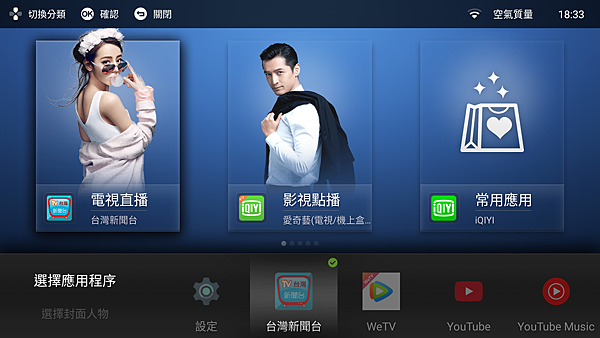
※ 首頁 (下方一排 前三按鈕) :
03 ● 如何更換首頁 下方一排 前三顆按鈕,【按鈕中的APP】呢 ?
答 :方法同上一題。
04 ● 如何更換首頁 下方一排 前三顆按鈕,成為【文件夾捷徑】呢 ?
答 :【沙發桌面】首頁,下方一排 前三顆按鈕【長按】,有【選擇應用程序】和【選擇文件夾】二區。利用 遙控器 上下方向鍵 ,先選擇【選擇文件夾】項目,再利用 遙控器 左右方向鍵 選擇【文件夾】圖示,例如 :【選擇文件夾】→【軟體】,成功更換該按鈕成為【文件夾捷徑】。
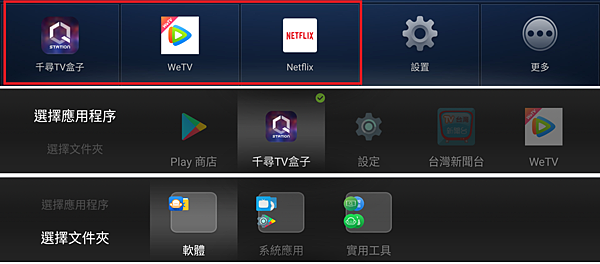
● 首頁 (下方一排 齒輪按鈕 垃圾清理) :
05 ● 如何【一鍵清理垃圾】呢 ?
答 :
◎ 在【沙發桌面】首頁,下方一排 齒輪按鈕【長按】,可開啟【最近運行的 APP 清單】和【清理 暫存記憶體】。
◎ 在【下圖 64 % 點擊清理】圖示,點選它 可【清理 暫存記憶體】及【清理 最近運行的 APP】。
◎ 在【最近運行的 APP 清單】,點選 APP 也可【開啟 該 APP】。
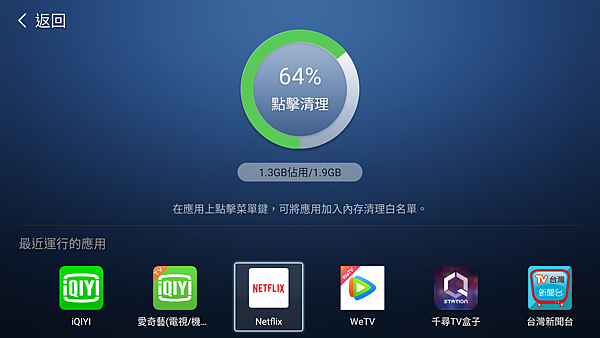
● 首頁 (下方一排 齒輪按鈕 設定頁) :
06 ● 如何開啟【沙發桌面 設定頁】呢 ?
答 :【沙發桌面】首頁,按下【齒輪鍵】,就會開啟【沙發桌面 設定頁】。
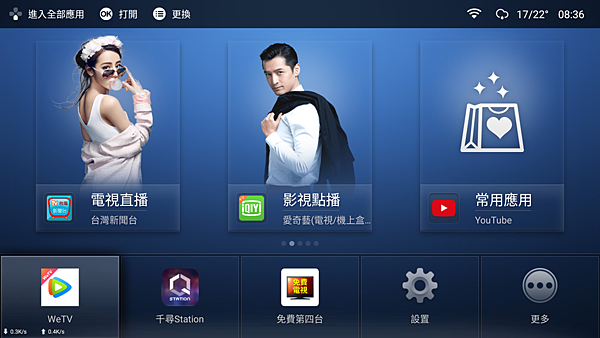
● 沙發桌面的【設定頁】,有 :Wi-Fi、天氣、個性化、通用、設備、關於、...等六項。
◎【首頁】 →【齒輪鍵】→【設定頁】。
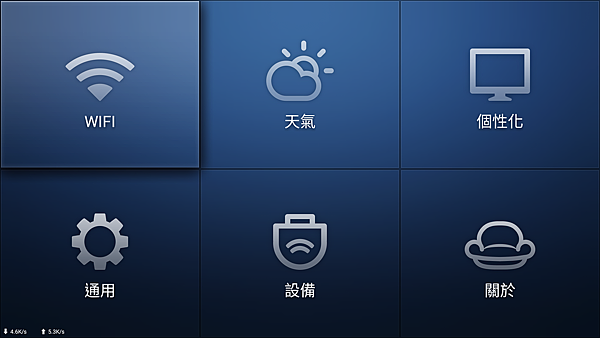
07 ● 如何開啟【Wi-Fi 設定】呢 ?
答 :沙發桌面的【首頁】→【齒輪鍵】→【設定頁】→【Wi-Fi】,開啟【Wi-Fi】設定頁,在【無線網路】設定為【ON】為開啟【Wi-Fi】。在 Android TV 9.0 此頁面,暫不支援選擇 Wi-Fi 來源。如需選擇 Wi-Fi 來源,請使用【Android TV 首頁】的【齒輪鍵】。
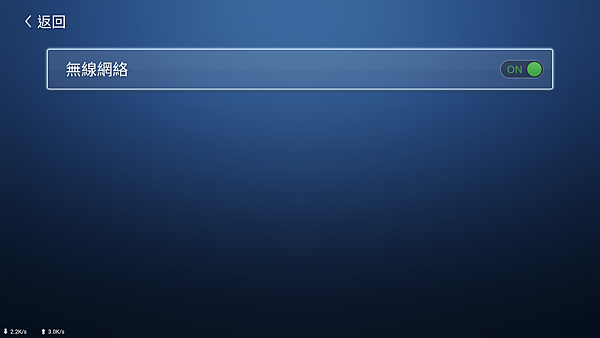
08 ● 如何指定【台南】為【天氣來源】呢 ?
答 :不行。
◎ 沙發桌面的【天氣】設定頁,在【城市設置】只能選擇【台灣省】作為天氣顯示來源。
◎【首頁】→【齒輪鍵】→【設定頁】→【天氣】。
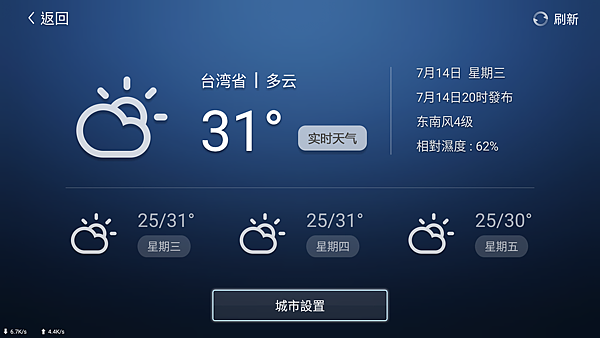
09 ● 如何更換桌面的【樣式、背景圖片、背景顏色】呢 ?
答 :沙發桌面的【個性化】設定頁,可以設置【主題商店、壁紙中心、背景選擇、桌面小工具、屏保設置、語言設置、時區設置】。其中,【主題商店、壁紙中心、背景選擇】可以更換桌面的【樣式、背景圖片、背景顏色】。
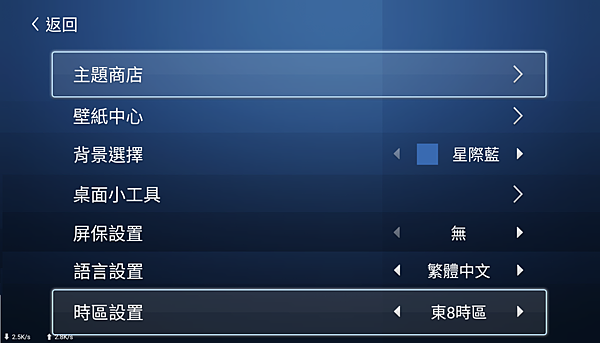
◎【首頁】→【齒輪鍵】→【設定頁】→【個性化】。
◎→【主題商店】。樣式有Apple主題、兒童主題、...,我使用樣式為【默認主題】。
◎→【壁紙中心】。就是一些背景圖片。
◎→【背景選擇】。選擇背景顏色,共四色。
10 ● 如何開啟【編輯桌面小工具】呢 ?
答 :沙發桌面的【個性化】設定頁,可以設置【主題商店、壁紙中心、背景選擇、桌面小工具、屏保設置、語言設置、時區設置】。其中,【桌面小工具】可以開啟【編輯桌面小工具】,可【編輯】、【隱藏】、【排序】桌面小工具。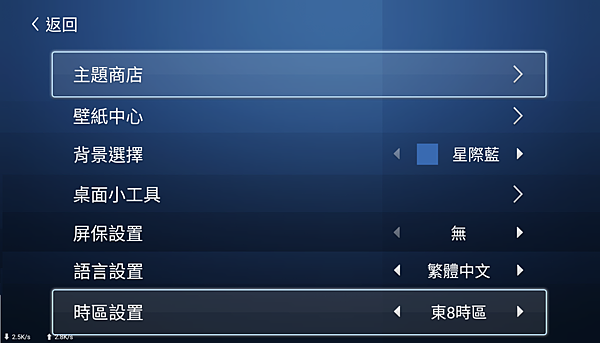
◎【首頁】→【齒輪鍵】→【設定頁】→【個性化】。
◎→【桌面小工具】。可以設定首頁上 10 個 按鈕內容。
◎→【屏保設置】。可以選擇螢幕休眠時間。
◎→【語言設置】。可以選擇 繁體中文。
◎→【時區設置】。設定 東8時區,就是台灣時間。
11 ● 如何設定【開機啟用 沙發桌面】呢 ?
答 :沙發桌面的【通用】設定頁,可以設置【功能設置、一鍵直達、家長控制、內存清理、修改默認桌面、選擇桌面】。
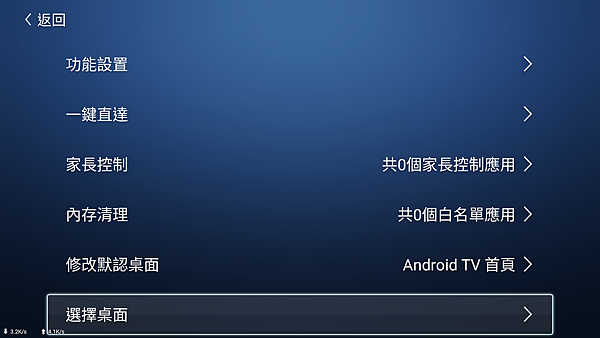
◎【首頁】→【齒輪鍵】→【設定頁】→【通用】→【功能設置】。可以設定【啟用】、【禁用】,例如:開機啟用桌面。
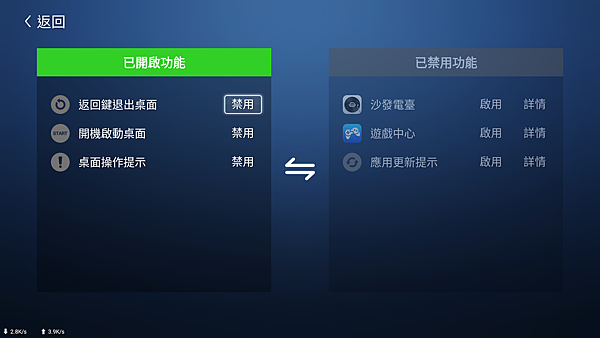
◎【首頁】→【齒輪鍵】→【設定頁】→【通用】→【修改默認桌面】。只能是 Android TV 首頁,除非 有 Root。
◎【首頁】→【齒輪鍵】→【設定頁】→【通用】→【選擇桌面】。可以選擇開啟,【沙發桌面】或【Android TV 首頁】其中一個桌面。
12 ● 如何自定義【一鍵直達 APP】呢 ?
答 :不行。
◎【首頁】→【齒輪鍵】→【設定頁】→【通用】→【一鍵直達】。不適合 小米盒子 S ,因為遙控器上【沒有數字鍵】。
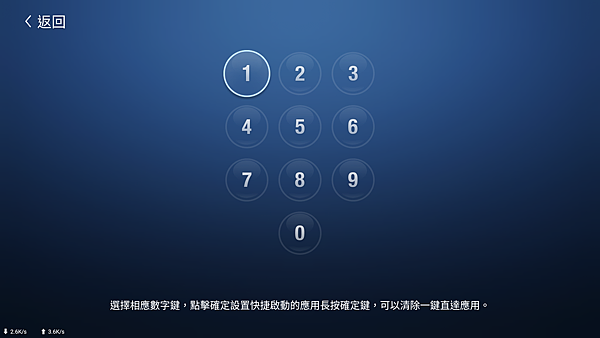
13 ● 如何鎖定【某一 APP】不讓兒童亂按呢 ?
答 :【首頁】→【齒輪鍵】→【設定頁】→【通用】→【家長控制】設為【ON】。並設定【密碼鍵】,讓兒童【無法打開某個APP】。
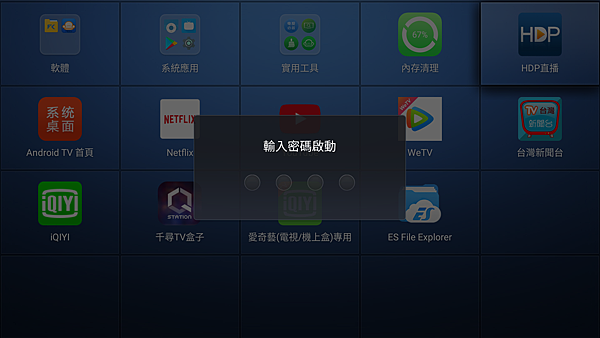
然後在【長按】→【該 APP】→【應用設置】→【家長控制】→【確定】。這樣就【必須輸入密碼】才能【打開這個APP】。
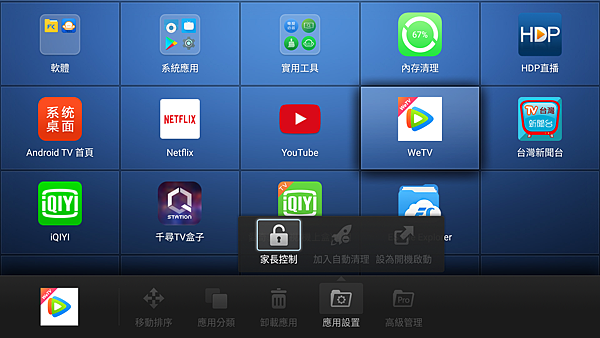
◎【首頁】→【齒輪鍵】→【設定頁】→【通用】→【家長控制】。可以查看有哪些 APP【必須輸入密碼】才能使用。
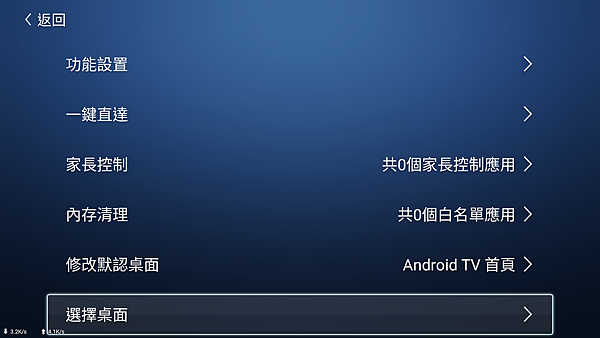
14 ● 如何將【APP 加入 自動清理內存 白名單】呢 ?
答 :【長按】→【該 APP】→【應用設置】→【加入 自動清理】。這樣就【完成】此白名單的 APP 全部均會被【自動 內存清理】。
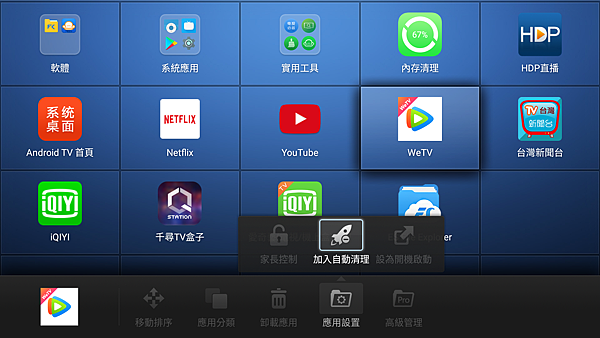
◎【首頁】→【齒輪鍵】→【設定頁】→【通用】→【內存清理】。可以查看有哪些 APP 成為【清理白名單】。
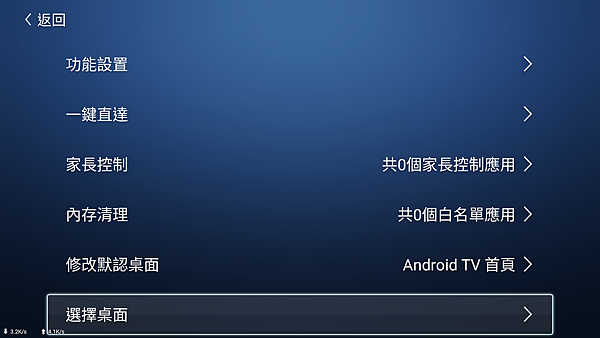
15 ● 在哪裡可以設定【連接家中電腦】呢 ?
答 :沙發桌面的【設備】設定頁,可以設置【DLNA、遠程設備、本地存儲、外接存儲】。
◎【首頁】→【齒輪鍵】→【設定頁】→【設備】。可以連接家中電腦,及外接隨身碟。
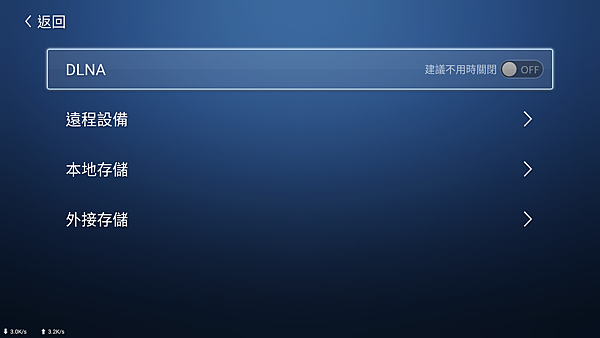
16 ● 在哪裡可以查看【沙發桌面的版本、設備軟體信息】呢 ?
答 :沙發桌面的【關於】設定頁,可以查看【版本更新、設備信息、關於我們】。
◎【首頁】→【齒輪鍵】→【設定頁】→【關於】。
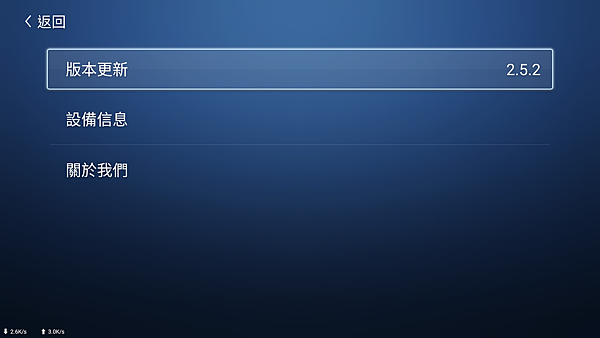
◎【首頁】→【齒輪鍵】→【設定頁】→【關於】→【設備信息】。
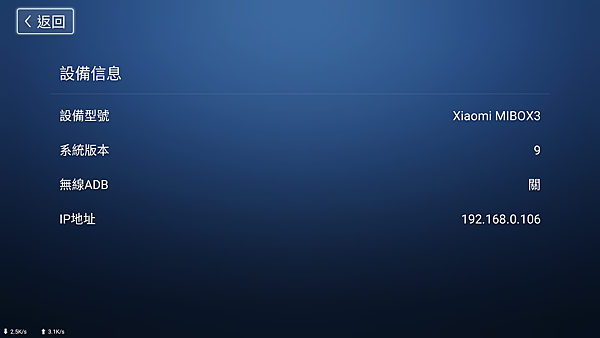
◎【首頁】→【齒輪鍵】→【設定頁】→【關於】→【關於我們】。
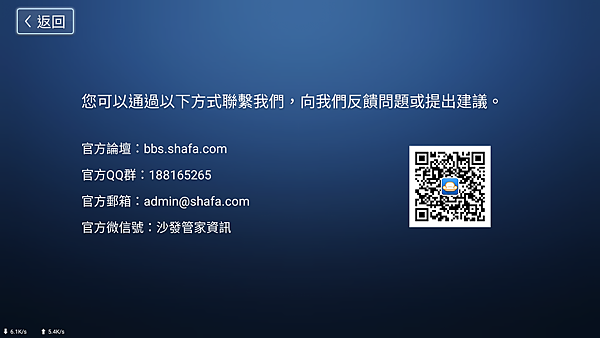
● 沙發桌面 第二頁 按鈕長按 :
17 ● 如何將【APP 圖示 排列順序】呢 ?
答 :【長按】→【該 APP】→【移動排序】。按下遙控器的【確認鍵】,就可以利用上下左右【方向鍵】進行移動【移動排序】。
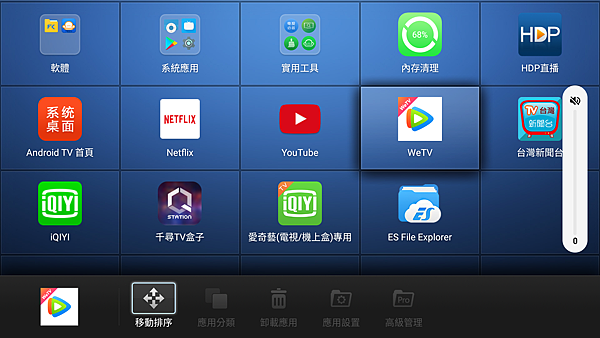
18 ● 如何將 APP【加入文件夾中】呢 ?
答 :【長按】→【該 APP】→【應用分類】。按下遙控器的【確認鍵】,就出現【移動應用】視窗。
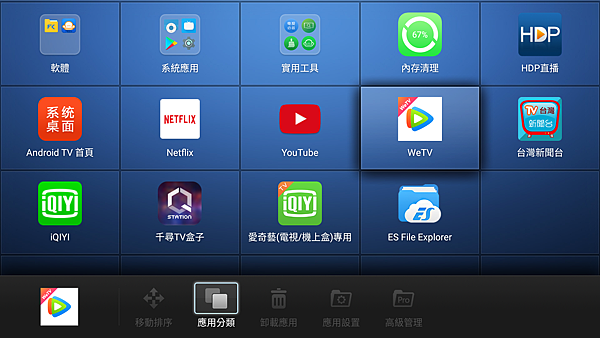
◎ 在【移動應用】視窗,就可以利用上下左右【方向鍵】進行移動,按下遙控器的【確認鍵】套用,即完成將 APP【加入文件夾中】。
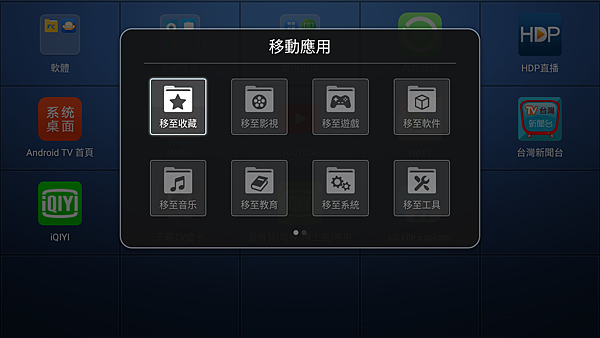
19 ● 如何將 APP【移除、刪除、卸載】呢 ?
答 :【長按】→【該 APP】→【卸載應用】。按下遙控器的【確認鍵】,就出現【卸載應用】視窗。
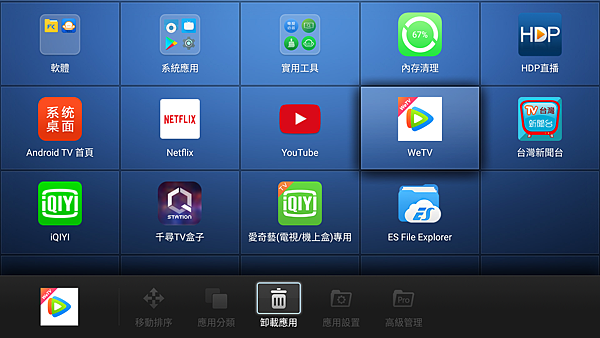
20 ● 如何開啟 APP 的【屬性、清除資料、清除暫存】呢 ?
答 :【長按】→【該 APP】→【高級管理】→【高級設置】。按下遙控器的【確認鍵】,就出現【卸載應用】視窗。
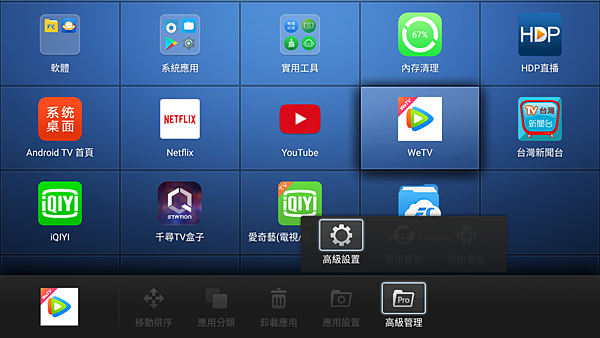
21 ● 如何 APP【更新版本】呢 ?
答 :【長按】→【該 APP】→【高級管理】→【應用更新】。按下遙控器的【確認鍵】,就出現【應用更新】視窗。
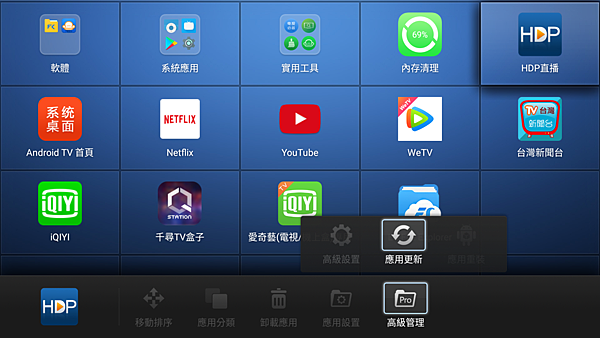
==============================
==============================

◎ 沙發管家【首頁】→【工具箱】→【設備信息】。
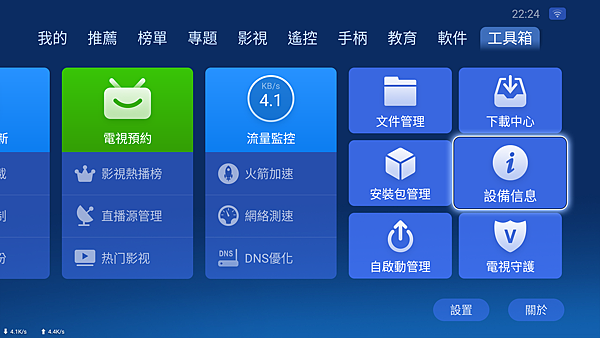
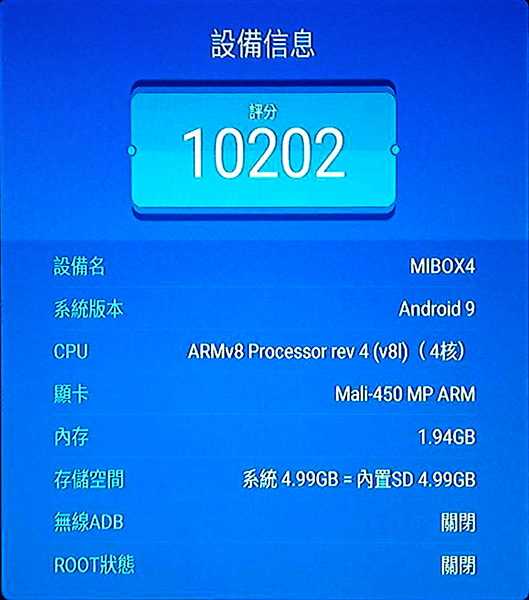
◎ 沙發管家【首頁】→【我的】。顯示已經安裝的APP。
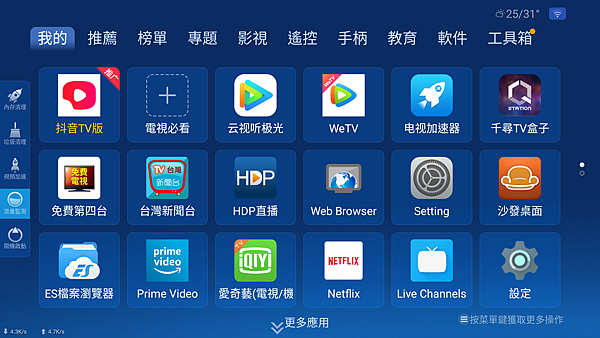
◎ 沙發管家【首頁】→【我的】→【流量監測】在左側第三個圖示。
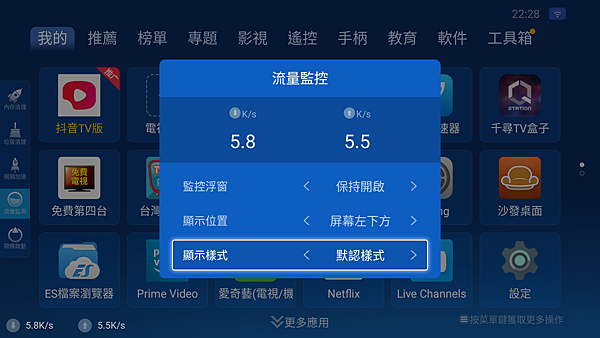
◎ 任何畫面的【角落】呈現流量監控。
![]()
● 在【沙發管家】→【我的】中,左下角【開機啟動】指定【沙發桌面】為 開機啟動。
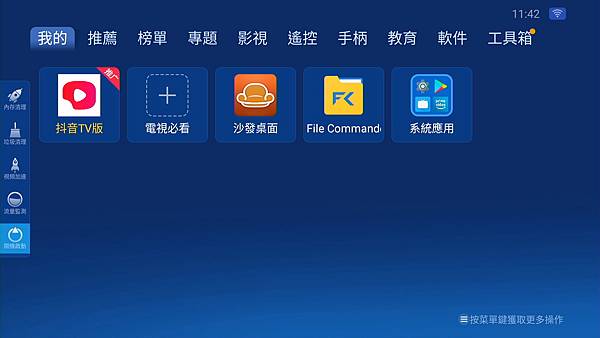
● 完成勾選【沙發桌面】,設為【開機啟動】。
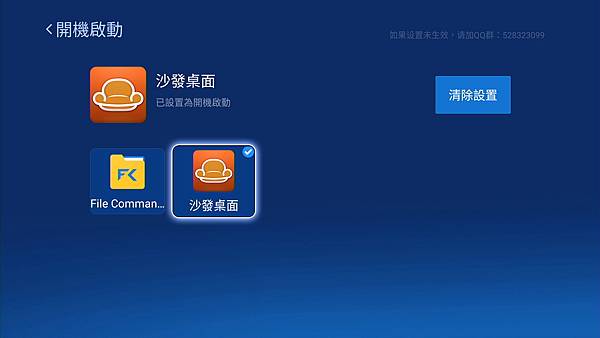
● 這樣就有二個面,【Android TV 首頁】、【沙發桌面】。
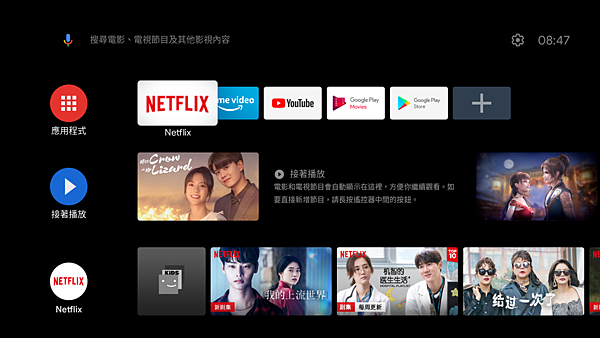
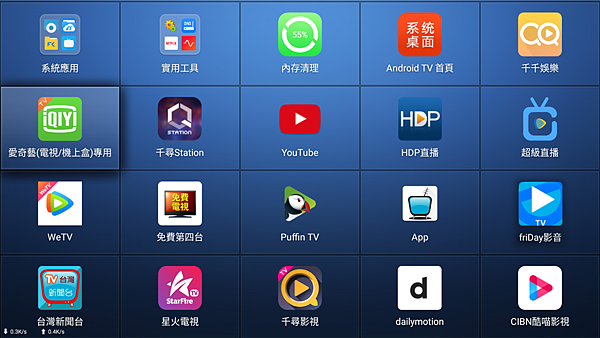
● 開機啟動可以指定其中一個為【主桌面】。
● 按下遙控器【Home】可以選擇開啟,【沙發桌面】或【Android TV 首頁】其中一個桌面。
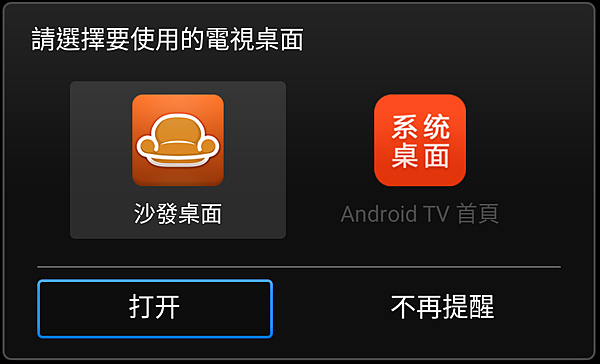
● 當然您也可以選擇,其它【第三方桌面】,例如:【Sideload Launcher】、【ATV Launcher】、【Basic TV Launcher】、【Android TV Launcher】、【TVLauncher】、【Home Screen Launcher】、...很多第三方桌面。
==============================
==============================

● 前往 →。Android 電視 APK 我的最愛
● 前往 →台灣版 (國際版) 小米盒子 4S 開箱
● 前往 →小米盒子密技與雜記
● 前往 →小米盒子S安裝沙發桌面
● 前往 →小米盒子S 與 原生 Android TV 9.0 桌面
● 前往 →台灣版 小米 AI 音箱 小愛音箱APP 小愛同學 開箱
● 前往 →台灣版 小愛同學【技能中心】指令整理
● 前往 →台灣版 小愛同學【控制家電】流程圖
● 前往 →台灣版 小愛同學_系列音箱比較表
● 前往 →台灣版 小米便攜相片印表機 開箱與APP設定
● 前往 →小米3C管理者 - 米家APP
● 前往 →台灣版(國際版) 小米盒子 4S 開箱 (第四代) MDZ-22-AG
● 前往 →台灣版 小米手環 4+5 開箱 與 紙本說明書
● 前往 →台灣版 小米 手環 4C 、小米手環 4、小米手環 5 比較表整理
● 前往 →台灣版 小米手環 4C 開箱 與APP設定
● 前往 →台灣版 米家 床頭燈 2 (第二代) 開箱 與 APP 設定
● 前往 →台灣版 米家藍牙溫濕度計 開箱 與 APP設定
● 前往 →台灣版 米家直流變頻電風扇1X 開箱 與 APP設定
● 前往 →台灣版 小米 20W 快速充電器 Type-C版
● 前往 →台灣版 小米 2Port USB 電源供應器
● 前往 →台灣版 小米 米家液晶小黑板
● 前往 →台灣版 米家多功能網關 開箱 與 APP設定
● 前往 →台灣版 米家智慧插座 開箱 與 APP設定
● 前往 →台灣版 米家無線開關 開箱 與 APP設定
● 前往 →台灣版 米家LED智慧燈泡 彩光版 開箱 與 APP設定
● 前往 →台灣版 米家 IH 電子鍋 開箱 與 APP設定
● 前往 →台灣版 米家 IH 電子鍋 中西點心食譜收集
● 前往 →台灣版 米家恆溫電水壺 開箱 與 APP設定
● 前往 →台灣版 小米空氣淨化器 3 開箱 與 APP設定
● 前往 →台灣版 我的【小米、米家、小蟻】設備清單
● 前往 →台灣版 小米3C管理者 - 米家APP
● 前往 →台灣版 米家APP每個產品的共同設定
● 前往 →台灣版 小米家 產品 紀錄
● 前往 →台灣版 小蟻設定 Wi-Fi 網際網路
● 前往 →台灣版 一手機監看多個帳號的小蟻攝影機
● 前往 →台灣版 小米AI音箱 小愛同學 非買不可的理由
● 前往 →台灣版 小愛同學 無法播放 KKBOX
==================================
==============================

● 前往 →。Android 電視 APK 我的最愛 (人氣 前 5 名)
● 前往 →。台灣版 小米 AI 音箱 小愛音箱APP 小愛同學 開箱 (人氣 前 5 名)
● 前往 →。RF-32EA1禾聯碩 - 3【APP】 (人氣 前 5 名)
● 前往 →。小米空氣淨化器 3 開箱 與 APP設定 (人氣 前 5 名)
● 前往 →。傳統日光燈具 三步驟 點亮 LED燈管 (人氣 前 5 名)
● 前往 →。色違寶可夢 與 異色寶可夢 差別 (人氣 前10名)
● 前往 →。什麼是 NDI (人氣 前10名)
● 前往 →。A~Z 影音名詞 小吳老師整理 (人氣 前10名)
● 前往 →。Premiere Pro 自學手冊_適用 CS6~ CC2021 (人氣 前10名)
● 前往 →。台灣版 米家LED智慧燈泡 開箱 與 APP設定 (人氣 前10名)
● 前往 →。影片每小時檔案到底多大呢 ? (人氣 前10名)
小吳老師 整理



 留言列表
留言列表

 {{ article.title }}
{{ article.title }}